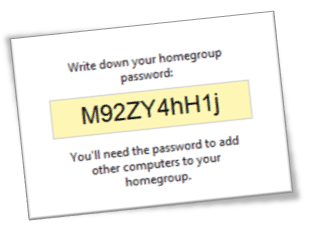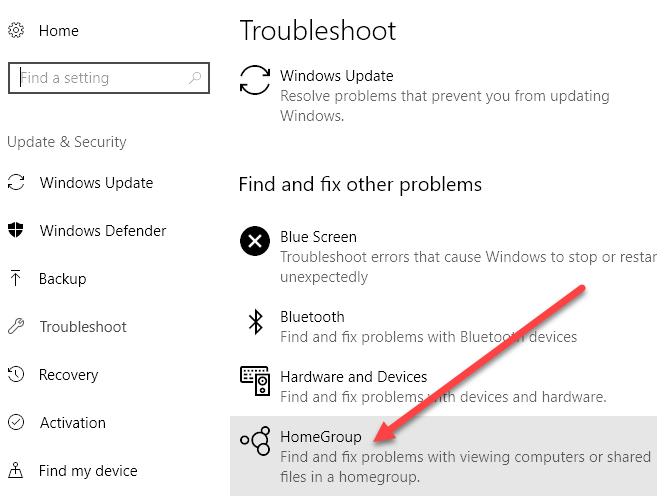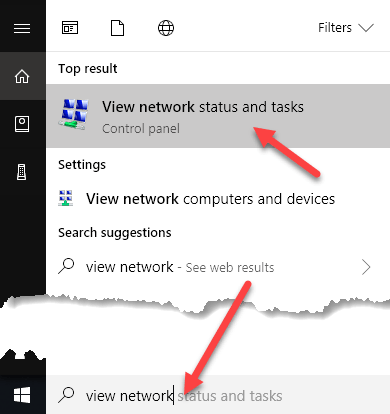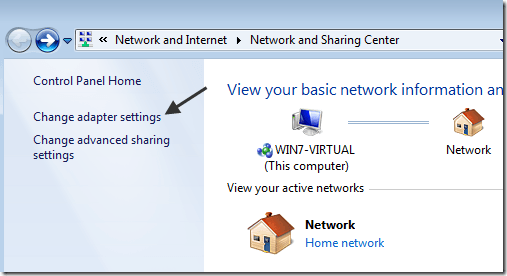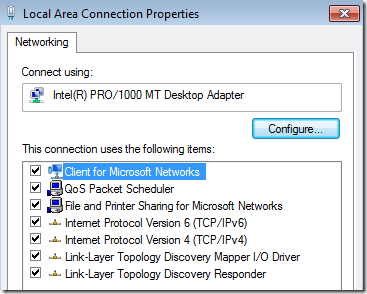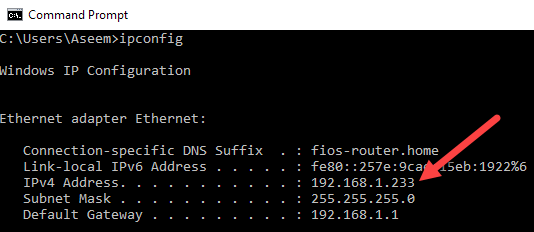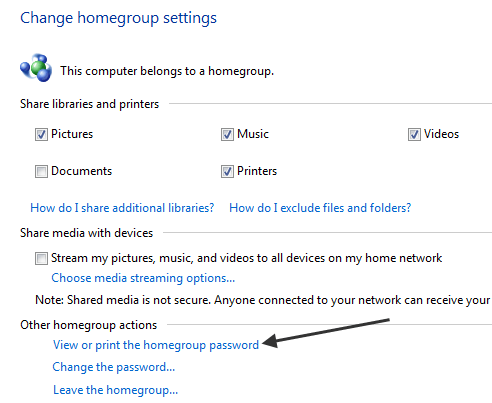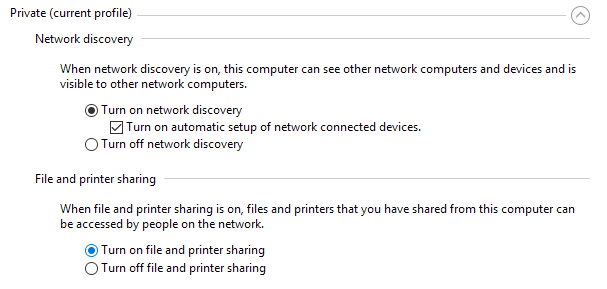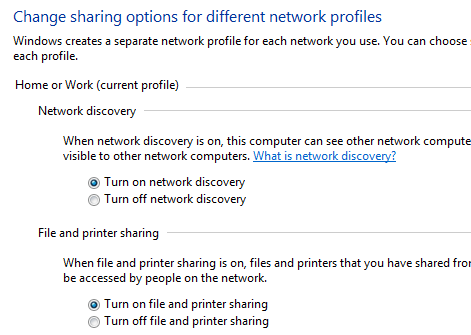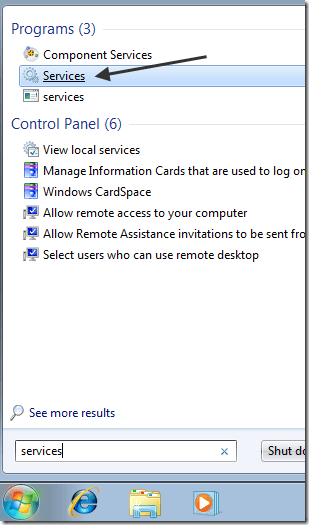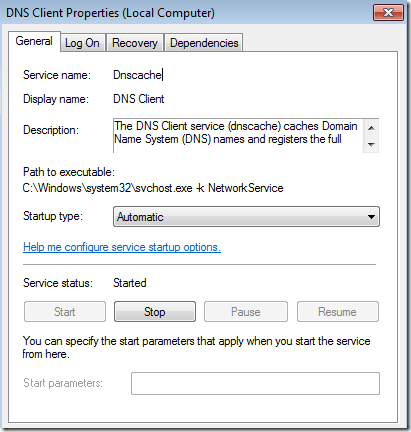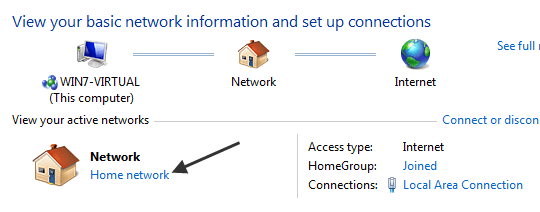Precedentemente, ho scritto un articolo su come configurare e configurare un Gruppo Home di Windows. È un processo abbastanza diretto e la maggior parte delle persone non ha problemi a farlo funzionare. Tuttavia, come con qualsiasi funzionalità complicata di Windows, le cose possono andare storte!
Uno dei problemi principali è che le persone semplicemente non possono unirsi a un computer Windows in un gruppo home! Gli homegroup sono diversi dai gruppi di lavoro perché dovrebbero rendere super semplice la rete tra i computer Windows 7/8/10. I gruppi di lavoro sono ciò che dovevi usare per condividere i dati tra computer Vista e XP, anche se puoi unire un computer XP a un gruppo home anche.
In questo articolo, proverò a esaminare esaustivamente tutti i diversi motivi per cui potresti non essere in grado di accedere al tuo gruppo Home. Se il tuo problema non è risolto di seguito, pubblica un commento e cercherò di aiutarti.
Esegui la risoluzione dei problemi
Prima di fare qualsiasi cosa, è meglio provare il built-in Strumento per la risoluzione dei problemi di Windows per homegroups. Fai clic su Start, digita risoluzione dei problemi, quindi fai clic sull'opzione Gruppo Home. In Windows 7, fai clic su Visualizza tuttoper visualizzare un elenco di tutti i programmi di risoluzione dei problemi.
Verificherà automaticamente tutte le impostazioni necessarie per il gruppo home per funzionare correttamente e per dirti se c'è un problema o no. Di solito, può anche provare a risolvere eventuali problemi.
IPv6 deve essere abilitato
Per poter usare la nuova funzione HomeGroup di Windows 7/8/10, devi fare sicuro che IPv6 sia abilitato. Puoi verificare se IPv6 è attivato sul tuo computer facendo clic su Start e digitando Visualizza stato della retenella casella di ricerca .Si aprirà Rete e condivisione Centro.
Quindi fai clic su Modifica impostazioni adattatorenel riquadro a sinistra della finestra di dialogo:
Infine, fai clic con il pulsante destro del mouse sulla connessione di rete e seleziona Proprietà. Qui dovresti vedere l'Internet Protocol Versione 6 (TCP / IPv6) e la Versione 4 (TCP / IPv4) nella lista e dovrebbero essere entrambi controllati.
Si noti che a volte l'impostazione del Registro di sistema non viene aggiornata anche se si abilita IPv6 tramite l'interfaccia della GUI. Quindi puoi controllare le impostazioni nel registro andando alla seguente chiave:
HKEY_LOCAL_MACHINE\SYSTEM\CurrentControlSet\Services\Tcpip6\Parameters
Nel pannello di destra, fai clic con il pulsante destro del mouse su DisabledComponentse seleziona Modifica. Assicurati che il valore sia impostato su 0. Se è impostato su qualsiasi cosa come FF, IPv6 è stato disattivato.
Connesso alla stessa rete
Anche se questo potrebbe sembrare ovvio, devi assicurarti il computer è connesso alla stessa rete su cui si trova il Gruppo Home. Solo i computer sulla stessa sottorete saranno in grado di connettersi al Gruppo Home, quindi se si dispone di un router wireless, saranno solo i computer connessi a quel router.
Puoi controllare se i tuoi computer sono sul stessa rete andando al prompt dei comandi e digitando IPCONFIG. Le prime 3 parti dell'indirizzo IP dovrebbero essere le stesse, ad esempio 192.168.0.xo 10.0.1.x.
Password gruppo home
Assicurarsi che la password del gruppo Home non sia cambiata. Puoi controllare la password del Gruppo Home su un altro computer e usarla per unirti al Gruppo Home.
Puoi trovare la password del Gruppo Home andando al Pannello di controllo e aprendo Gruppo Home. Quindi fai clic su Visualizza o stampa la password del Gruppo Home.
Se necessario, modifica la password del Gruppo Home sul computer che stai tentando di connettere al Gruppo Home.
Firewall
Assicurati che tutti i firewall di terze parti siano disabilitati come Comodo, ecc. A volte i programmi antivirus vengono forniti in bundle con il software firewall come Norton, McAfee Security e Kaspersky. Questi programmi possono bloccare le connessioni e impedire la connessione a un gruppo Home.
È inoltre necessario assicurarsi che la condivisione di file e stampanti sia attivata e consentita tramite il firewall. Fai clic su start e digita condivisione. Quindi fai clic su Gestisci impostazioni di condivisione avanzate.
solo nel profilo Privato, assicurati di selezionare Attiva condivisione di file e stampanti. Questo dovrebbe aggiungere automaticamente la regola al firewall di Windows anche per il profilo privato. Inoltre, vuoi attivare su più impostazioni qui, che menziono di seguito.
Attiva Network Discovery
Assicurati che Network Discovery sia abilitato sul tuo PC Windows 7/8/10 . Puoi farlo andando su Pannello di controllo, quindi su Centro connessioni di rete e condivisione e facendo clic su Modifica impostazioni di condivisione avanzatenel riquadro di sinistra.
Assicurati che il pulsante di opzione Attiva rilevamento di retesia selezionato. Dovrebbe essere attivo per impostazione predefinita, ma se qualcuno ha modificato le tue impostazioni, questo potrebbe anche causare il problema.
Sincronizza orologi
Vai su ogni computer e assicurati che tutti gli orologi siano visualizzati l'ora esatta Se gli orologi non sono sincronizzati, la funzione Gruppo Home non funzionerà. Se il tuo computer è connesso a Internet, dovrebbe rilevare automaticamente l'ora corretta.
L'unica occasione in cui non lo sarebbe è se ti trovi in un dominio, quindi gli orologi dovrebbero essere sincronizzati con il controller di dominio . Potrebbe essere necessario verificare le impostazioni del server orario se questo non è il caso.
Servizi Windows 7/8/10
Perché funzioni di rete HomeGroup funzionino, ci sono alcuni servizi Windows che devono essere abilitati e in esecuzione. Se hai utilizzato un programma per disabilitare i servizi o disabilitato manualmente, potrebbe esserci il problema.
I servizi che devono essere attivati sono elencati di seguito:
È possibile attivare i servizi facendo clic su Start e digitando "servizi" e quindi facendo clic su su Servizi.
Nella finestra di dialogo Servizi, fai doppio clic sul servizio e assicurati che il tipo di avviosia impostato su Automatico e fai clic su Startper attivare il servizio.
Imposta la posizione di rete su home
Un altro motivo per cui non puoi accedere al tuo Gruppo Home è perché funziona solo per le reti domestiche in cui ti fidi di tutti i computer. Se, per qualche motivo, hai scelto Lavoro, Pubblico o Dominio, i gruppi Home non funzionano.
Puoi verificarlo andando a Centro di rete e condivisione e alla ricerca Rete. Se non è impostato su Rete domestica, puoi modificarlo facendo clic sul link e scegliendo il nuovo percorso di rete.
Router Supporta IPv6
Questo è praticamente non è più un problema, ma solo per coprire tutte le basi, è necessario assicurarsi che il router sia in grado di supportare il protocollo IPv6. In caso contrario, Windows 7/8/10 non può comunicare con gli altri computer utilizzando Gruppo Home. Qualsiasi router relativamente nuovo lo supporterà, quindi, a meno che tu non abbia un router molto vecchio, dovresti essere ok.
Se hai provato tutto questo e ancora non riesci a connetterti a un Gruppo Home, pubblica un commento e io vedrò se posso aiutare Buon divertimento!